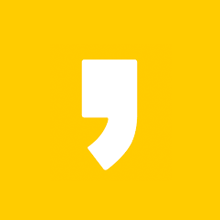카카오톡알림톡 알림톡미로 매출올리기
언제부터였는지 공공기관에서 카카오톡을 통한 알림톡이 왔다.
맨 처음 받았던 알림톡은 우체국택배였다.
물건이 언제도착한다는 내용과 함께 그때당시 착불이었는데 착불비를 비리 결제할수 있도록 안내해주는 내용도 함께 있었다.
그알림톡을 보는 순간 우리 매장에도 접목해보면 좋을것 같다는 생각을 했다.
고객들에게 조금더 디테일한 진행상황을 알려드림으로써
신뢰도를 상승시킬수 있을것 같았다.
그러나,
생각만으로 그치고 잊고 지냈다.
잊고 지내는 동안 수많은 업체에서 알림톡을 사용한다는 것을 알게 되었다.
내가 이용한 매장에서도 알림톡이 오고 있는게 현실이었다.
때마침 본사에서 알림톡을 활용하는 방안을 검토해 보라는 연락이 왔고,
'알림톡미' 라는 곳을 알려줬다.
전화를 걸어보니 상담직원이 어떻게 진행되는지 상세히 알려줬다.
알림톡은 약정이 별도로 없고 알림톡을 보내는 비용만 청구가 되는데
미리 충전을 해야 사용이 가능하다고 한다.
건당 8원 ~ 10원으로 일반적인 문자보다 훨씬 저렴했다.
플러스친구와 연동하기 때문에 반드시 있어야 한다.
우리는 옐로우아이디 시절부터 꾸준한 성장세를 보이고 있어
시너지효과가 분명 있을것 같았다.
충전금액에 따라 건당비용은 차이가 난다.
여유가 있다면 제일비싼 금액을 충전해서 많은 할인효과를 보겠지만..
일단 30만원을 충전하고 모자라면 다시 충전하기로 했다.
아래 이미지를 참조해보면 도움이 된다.
알림톡미 상담직원은 우리의 플러스친구와 알림톡을 간단히 연동해주었다.
(3분미만소요)
알림톡은 일반문자보낼때와 조금 다르다.
결정적인 차이는 일반문자는 고객에게 무엇인가 보낼때 바로 써서 전송하면 되는데
알림톡의 경우는 보내고자 하는 문구를 심사등록해서 승인을 받아야만 보낼수 있다.
승인기간은 등록일 기준 2~3일정도 소요된다고 한다.
등록신청은 간단하다. 그러나 나중에 수정을 하려면 재등록을 해야하고 기간이 또 길어지니 한번할때 오타는 없는지 내용에 문제 없는지를 확인해야 한다.
알림톡미 사이트의 좌측 카테고리에서 '템플릿 관리' 에서 등록이 가능하다.
위 이미지를 보면 '관리명' 이 보이는데,
플러스친구와 알림톡이 정상 연동이 된 상태라면 매장명이 뜨고
그렇지 않은 경우에는 아무것도 뜨지 않아 등록자체가 안된다.
등록시 아주 약간 어려울수 있는 부분이 있다.
내용에서 날짜나 고객명, 금액등 바뀔수 있는 내용의 글이 들어가게 된다.
이것을 '변수' 라고 하는데 변수지정은 '#{' 이걸로 시작해서 '}' 이걸로 끝내면 된다.
예를들어 '고객명'이라면 '#{고객명}' 이렇게 만들면 되는 것이다.
등록후 3일째 되던날 승인이 되었는지 확인차 사이트를 방문했는데
총 12개중 승인이 5개 되어있고 심사중이 7개였다.
그날저녁 다시 확인해본결과 전부다 승인이 된것을 확인했고
알림톡 운영에 대하여 보완해야할 문자들을 다시 재등록하고,
필요없을것 같은것은 삭제하였다.
우선 승인이 난 문자들중 난이도 낮은 '이용감사문자' 알림톡을 보내보기로 했다.
맨 먼저 좌측 카테고리에서 '카카오알림톡' 의 '알림톡 발송' 을 클릭한다.
승인되어 있는 여러 문자내용중 보낼문자내용을 클릭한다.
알림톡은 모든작업이 엑셀로 진행된다.
엑셀을 잘 못하는 사람도 할수 있다. 너무 쉽고 간단하다.
핸드폰 번호를 기반으로 문자발송이 되기 때문에
고객의 핸드폰 번호를 엑셀파일에 옮겨서 파일첨부를 해야한다.
파일첨부할 엑셀은 '샘플내려받기' 해서 그대로 옮겨 적으면 된다.
맨앞은 핸드폰번호를 적는곳이 나오고 나머지는 전부 변수란이다.
샘플에서는 변수가 총 20개 까지 나와있다.
(그 이상 되는지는 확인을 안해봐서 모르겠다.)
우리매장의 경우 사용중인 프로그램에서 고객DB를
엑셀파일로 금일방문 고객들을 추출할수가 있다.
요즘은 대부분 프로그램으로 고객관리는 하고 있어
큰 문제없이 추출이 가능하리라 생각된다.
그러나 만약 없는 곳이라면 하나하나씩 적어야 할것이다.
샘플에 모든것을 옮겼다. 역시 변수가 하나뿐이라 쉬웠다.
'엑셀파일로지정'을 클릭하면 파일첨부할수있는 팝업창이 뜨고
찾아보기를 눌러 파일을 첨부한다.
여기까지 완료되면 지정된수신인에 정상적으로 파일첨부가 되었는지 나타난다.
그리고 바로아래 전송미리보기를 클릭하여 최종 확인후 보내면 된다.
알림톡을 보내기 마지막 단계로
총 몇건이 보내질지 보유캐시 및 사용될 캐시등을 볼수 있다.
모든부분 이상없으면 파란색 버튼의 '전송' 을 클릭한다.
매장을 방문해주시는 모든 고객들에게 플러스친구 추가를 유도해서
차후 홍보메세지로 활용을 하고 있는데
바쁠때는 미처 플러스친구추가를 못하는 경우도 있다.
'이용감사문자' 알림톡은 그런 고객들이 우리매장의 알림톡을 보고
친구추가를 누를수 있는것을 감안하여 만들어진 문자로 실제 알림톡을 보낸 다음날
플러스친구수를 확인해 본 결과 소폭 상승한것을 확인할수 있었다.
보내진 알림톡은 카테고리에서 '발송 및 예약내역' 에서 확인이 가능하다.
참고로, 전송이 실패라고 표시되어 있는것은 보내고 있는 중이거나 상대측의 와이파이나 데이터가 꺼져 있는 경우인것 같다.(직접테스트해봤음)
그리고 차단을 해놓은 경우에는 일반문자로 대체하여 보내어 진다.
알림톡은 저비용 고효율의 마케팅을 할수 있는 도구인 것 같다.
앞으로 필요한 문자들을 지속적으로 업그레이드하여
고객들에게 신뢰있고 디테일한 서비스를 제공할수 있는
매장으로 발전할수 있으리라 믿어의심치 않는다.